- Автор Lauren Nevill [email protected].
- Public 2023-12-16 18:49.
- Последно модифициран 2025-01-23 15:17.
Тестването на интернет канали ви позволява да получите голямо разнообразие от информация за вашата интернет връзка. Тази информация включва входящата и изходящата скорост на вашия ISP. Той може да бъде тестван както в текущия момент, така и по-точно - за даден период от време.
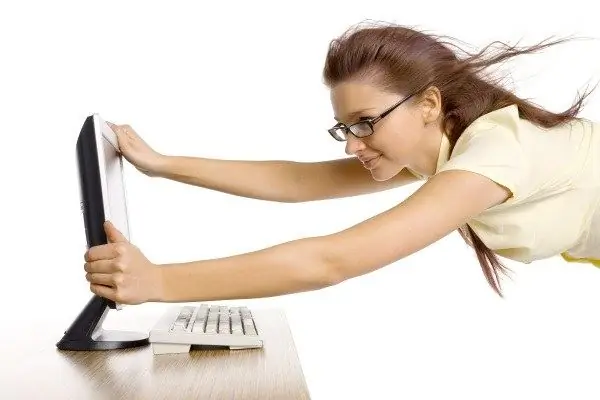
Инструкции
Етап 1
Различни тестови услуги ви позволяват да проверите вашия доставчик, IP, DNS адреси, както и скоростта на интернет връзката. Сред тях са сайтове: - Тестер за скорост (https://speed-tester.info), - IP WHOIS (https://ip-whois.net), - Ускорете вашия IP (https://speed.yoip.ru), - 2 IP (https://2ip.ru), - Yandex Internet (https://internet.yandex.ru/). Най-висококачественият тест за скорост на интернет се произвежда от услугата 2IP, тъй като отчита информацията за скоростта, декларирана от доставчика във вашия тарифен план, и може също така да извършва периодични проверки на скоростта на равни интервали, докато компютърът е онлайн.
Стъпка 2
За да проверите скоростта в услугата 2IP, отидете на https://2ip.ru/speed/ и деактивирайте всички програми, които използват интернет трафик. Това могат да бъдат: ICQ, Skype, TeamViewer, файлови мениджъри, FTP връзки, раздели на браузъра, Windows Update, антивирус, торент, изтеглящи. Веднага щом спрете да изтегляте файлове на вашия компютър, върнете се на страницата за услуга 2IP и влезте в полетата за скорост, предоставени от доставчика, входяща и изходяща скорост. В същото време не забравяйте да изберете формата на посочената скорост на канала - Kbps или Mbps от падащия списък. Ако не знаете скоростта, декларирана от доставчика, просто пропуснете тази стъпка и щракнете върху "Тест" бутон. Ще трябва да изчакате няколко минути, преди да получите резултатите. След приключване на тестването, екранът ще покаже информация за входящата и изходящата скорост на вашата интернет връзка.
Стъпка 3
За да получите по-точен резултат, трябва да преминете теста за средната скорост на интернет канала. Този тест се намира на адрес https://2ip.ru/speednew/. Задайте необходимото време за измерване в параметрите - от 1 до 10 часа (колкото по-дълго - толкова по-точен е резултатът), времевия диапазон за повторение на измерването - от 5 до 60 минути, както и имейла, на който искате да получите отчета. След това въведете кода за защита и щракнете върху бутона "Тест". По време на теста и той е равен на времето за измерване, опитайте се да не изтегляте файлове и изобщо да не използвате компютъра. Не затваряйте раздела на браузъра, докато окончателните резултати от теста не бъдат получени от вас по имейл. Освен това не изключвайте компютъра си и не прекъсвайте връзката си с интернет.






